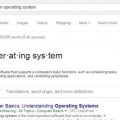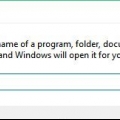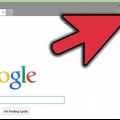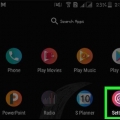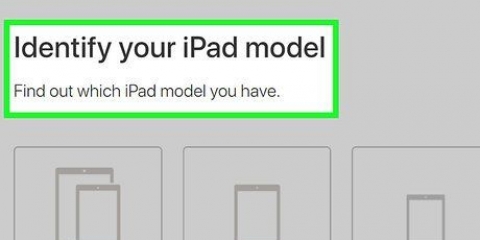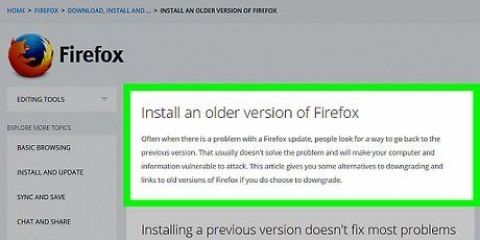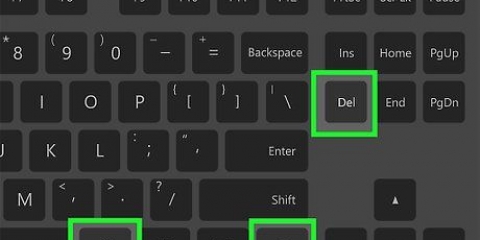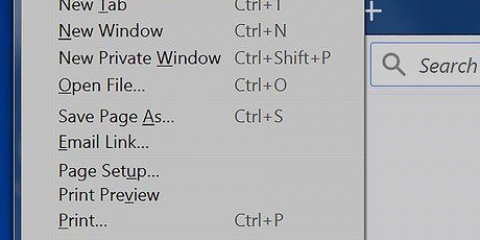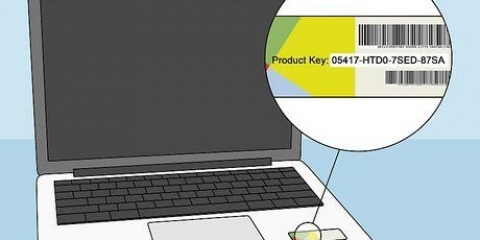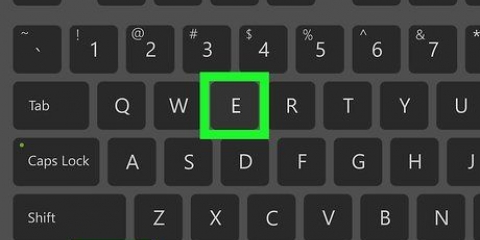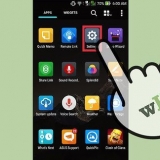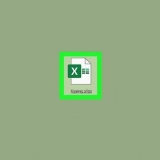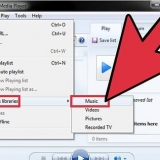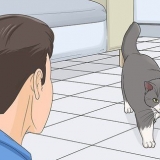Din systemtype (for eksempel 32-bit/64-bit) er ved siden af Systemtype under `Enhedsspecifikationer`. Din Windows-version (f.eks. Windows 10 Home) er angivet ved siden af Udgave under `Specifikationer` i Windows. Din Windows-version er angivet ved siden af Version under `Windows Specifikationer`. Dit Windows build-nummer er angivet ved siden af OS Build under `Specifikationer` i Windows. 



Din Windows-version (f.eks. Windows 10 Home) er angivet under "Windows-udgave". Din systemtype (f.eks. 32-bit/64-bit) er angivet ved siden af Systemtype under "System".
Tjek hvilken version af windows du har
Indhold
Hvis du har et problem med din computer, skal du muligvis vide, hvilken version og build af Windows du bruger. Den information kan hjælpe andre med at bestemme præcist, hvad der foregår, hvilket gør det nemmere at løse problemet. Du kan bestemme, hvilken version af Windows du bruger, og om du har et 32-bit eller 64-bit operativsystem på under et minut. I denne artikel kan du læse, hvordan du kan se, hvilken version af Windows, der er installeret på din computer.
Trin
Del 1 af 3: Se hvilken version af Windows du bruger i Kør

1. Tryk på tasterne samtidigt⊞ vinde+R i. Sådan får du dialogboksen Kør til at blive vist i Windows.
- Du kan også højreklikke på menuknappen Start først og derefter klikke At udføre klik.

2. type winver og tryk↵ Indtast, eller klik på OK. Sådan åbnes `Om Windows` i et separat vindue.

3. Tjek hvilken version du har. Den version af Windows, du bruger, er angivet øverst i vinduet Om Windows. Din Windows-version er angivet ud for "Version", og dit build-nummer er angivet ud for "Build" til højre for "Version". (for eksempel: `Version 6.3 (build 9600)`). Siden maj 2020, den seneste version af Windows 10, version 2004.
Hvis du ikke bruger den nyeste version af Windows, anbefales det, at du opdaterer Windows så hurtigt som muligt at opdatere.
Del 2 af 3: Se hvilken version af Windows du bruger i Indstillinger

1. Klik på
for at åbne Windows-startmenuen. For at gøre dette skal du klikke på knappen med Windows-logoet. Normalt finder du denne knap i nederste venstre hjørne af Windows proceslinjen. Sådan åbner du startmenuen.
2. Klik på tandhjulsikonet
. Du kan finde den i sidebjælken til venstre for startmenuen. Sådan åbnes menuen Indstillinger.
3. Klik påSystem. Du finder denne knap ved siden af ikonet i form af en bærbar computer. Dette er den første mulighed i menuen Windows-indstillinger.

4. Klik påOm. Dette er den sidste mulighed i sidebjælken til venstre. Sådan kan du se oplysningerne om dit system.

5. Rul ned for at se oplysninger relateret til din computer og din version af Windows. Disse oplysninger kan findes på siden `Om` på siden med Windows-indstillinger. Siden maj 2020, den seneste version af Windows 10, version 2004.
Del 3 af 3: Afgør, om du kører 32-bit eller 64-bit Windows

1. Klik på Windows Startmenu
. Klik på knappen med Windows-logoet. Normalt finder du denne knap i nederste venstre hjørne af Windows proceslinjen. Sådan kommer du til at se Start-menuen. - Du kan også trykke på tasterne på samme tid Vind + Pause tryk på for at åbne skærmen Systeminformation i kontrolpanelet.

2. type Kontrolpanel i. Sådan kommer du til at se kontrolpanelet i Start-menuen.

3. Klik på ikonet Kontrolpanel. Det er et ikon i form af en blå skærm med striber på. Sådan åbner du kontrolpanelet.

4. Klik påSystem. I dette vindue kan du se oplysningerne om dit system.
Artikler om emnet "Tjek hvilken version af windows du har"
Оцените, пожалуйста статью
Lignende
Populær